WindowsDISM修复教程详解
时间:2025-09-28 22:19:29 376浏览 收藏
你在学习文章相关的知识吗?本文《Windows用DISM修复系统_DISM工具使用教程》,主要介绍的内容就涉及到,如果你想提升自己的开发能力,就不要错过这篇文章,大家要知道编程理论基础和实战操作都是不可或缺的哦!
首先使用DISM工具在线扫描修复系统映像,若网络问题则指定本地镜像源修复,系统无法启动时通过安装介质进入恢复环境对离线系统进行修复。
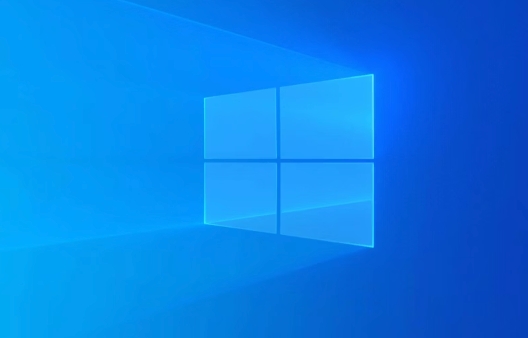
如果您发现Windows系统出现启动异常、功能故障或系统文件损坏,可能是由于系统映像中的组件受损导致。通过DISM工具可以对系统映像进行扫描和修复,恢复系统稳定性。以下是具体操作步骤:
本文运行环境:Dell XPS 13,Windows 11
一、使用DISM在线修复系统映像
该方法适用于当前系统仍可正常启动的情况,通过连接Windows Update获取修复资源来修复系统映像。
1、以管理员身份打开命令提示符。点击开始菜单,搜索“cmd”,在程序上右键选择“以管理员身份运行”。
2、输入以下命令并按回车执行,用于检查系统映像的健康状态:
DISM /Online /Cleanup-Image /CheckHealth
3、若检测到问题,继续执行扫描完整健康状态的命令:
DISM /Online /Cleanup-Image /ScanHealth
4、根据扫描结果,执行修复命令:
DISM /Online /Cleanup-Image /RestoreHealth
5、等待命令执行完成,过程可能需要10至30分钟,期间请保持网络连接稳定。
二、指定更新源进行离线修复
当Windows Update无法访问或速度缓慢时,可通过指定外部镜像源(如安装介质)完成修复。
1、将Windows 11安装U盘或ISO镜像挂载到电脑,记下其驱动器盘符(例如F:\)。
2、在管理员命令提示符中执行以下命令,替换“F:”为实际盘符:
DISM /Online /Cleanup-Image /RestoreHealth /Source:wim:F:\sources\install.wim:1 /LimitAccess
3、若使用ESD镜像文件,则命令格式为:
DISM /Online /Cleanup-Image /RestoreHealth /Source:esd:F:\sources\install.esd:1 /LimitAccess
4、等待修复进程自动下载并替换损坏文件,完成后重启计算机。
三、离线模式修复受损无法启动的系统
当操作系统无法进入桌面时,需通过WinPE或安装介质进入恢复环境进行离线修复。
1、使用Windows安装U盘启动电脑,选择“修复计算机” > “疑难解答” > “高级选项” > “命令提示符”。
2、确定受损系统的安装盘符和Windows目录所在位置,通常为C:\Windows。
3、执行以下命令进行健康扫描,假设系统盘为C:
DISM /Image:C:\ /Cleanup-Image /ScanHealth
4、若发现问题,运行修复命令:
DISM /Image:C:\ /Cleanup-Image /RestoreHealth
5、如有可用的参考镜像文件,可添加/Source参数指定路径加速修复。
以上就是本文的全部内容了,是否有顺利帮助你解决问题?若是能给你带来学习上的帮助,请大家多多支持golang学习网!更多关于文章的相关知识,也可关注golang学习网公众号。
-
501 收藏
-
501 收藏
-
501 收藏
-
501 收藏
-
501 收藏
-
218 收藏
-
219 收藏
-
275 收藏
-
321 收藏
-
484 收藏
-
360 收藏
-
375 收藏
-
222 收藏
-
454 收藏
-
415 收藏
-
431 收藏
-
120 收藏
-

- 前端进阶之JavaScript设计模式
- 设计模式是开发人员在软件开发过程中面临一般问题时的解决方案,代表了最佳的实践。本课程的主打内容包括JS常见设计模式以及具体应用场景,打造一站式知识长龙服务,适合有JS基础的同学学习。
- 立即学习 543次学习
-

- GO语言核心编程课程
- 本课程采用真实案例,全面具体可落地,从理论到实践,一步一步将GO核心编程技术、编程思想、底层实现融会贯通,使学习者贴近时代脉搏,做IT互联网时代的弄潮儿。
- 立即学习 516次学习
-

- 简单聊聊mysql8与网络通信
- 如有问题加微信:Le-studyg;在课程中,我们将首先介绍MySQL8的新特性,包括性能优化、安全增强、新数据类型等,帮助学生快速熟悉MySQL8的最新功能。接着,我们将深入解析MySQL的网络通信机制,包括协议、连接管理、数据传输等,让
- 立即学习 500次学习
-

- JavaScript正则表达式基础与实战
- 在任何一门编程语言中,正则表达式,都是一项重要的知识,它提供了高效的字符串匹配与捕获机制,可以极大的简化程序设计。
- 立即学习 487次学习
-

- 从零制作响应式网站—Grid布局
- 本系列教程将展示从零制作一个假想的网络科技公司官网,分为导航,轮播,关于我们,成功案例,服务流程,团队介绍,数据部分,公司动态,底部信息等内容区块。网站整体采用CSSGrid布局,支持响应式,有流畅过渡和展现动画。
- 立即学习 485次学习
